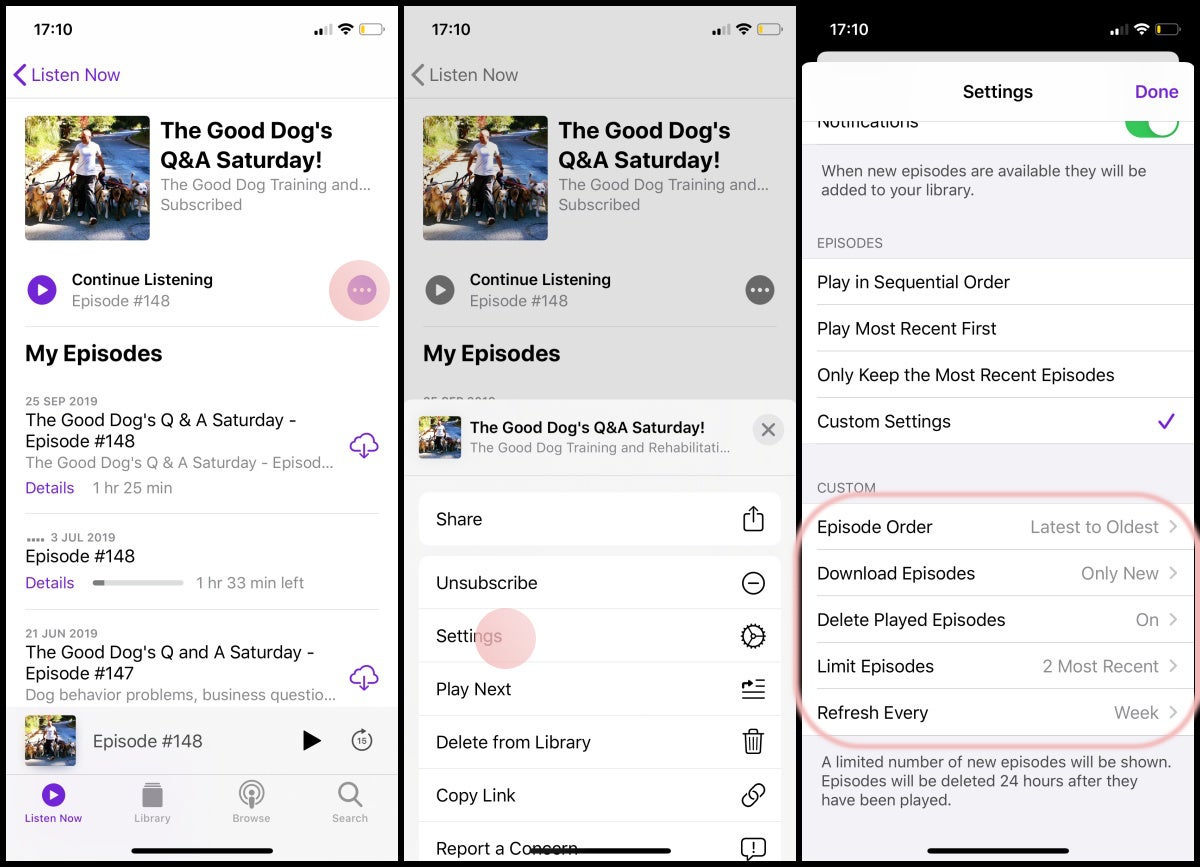עם אפליקציות ומשחקים שהולכים וגדלים מורכבים ומצלמות סמארטפונים מסוגלות לצלם באופן מלא ב-4K, כיום, די קל למלא את הזיכרון הפנימי של הטלפון. ואם במקרה יש לך אחד ממכשירי האייפון הנמוכים האלה ש"רק" מגיע עם 64 GB, פוביית אחסון יכולה להיות דבר אמיתי עבורך.
ייתכן שכבר התמודדת עם ההודעה האיומה "מלא אחסון iPhone", או שאתה פשוט חי בפחד ממנה. בכל מקרה, הנה כמה טיפים שיעזרו לך לשמור על תקורה הגונה בזיכרון האייפון שלך ולשמור על שקט נפשי:
מה המשמעות של "אחר" באחסון האייפון שלי? כיצד אוכל למחוק אחסון אחר?
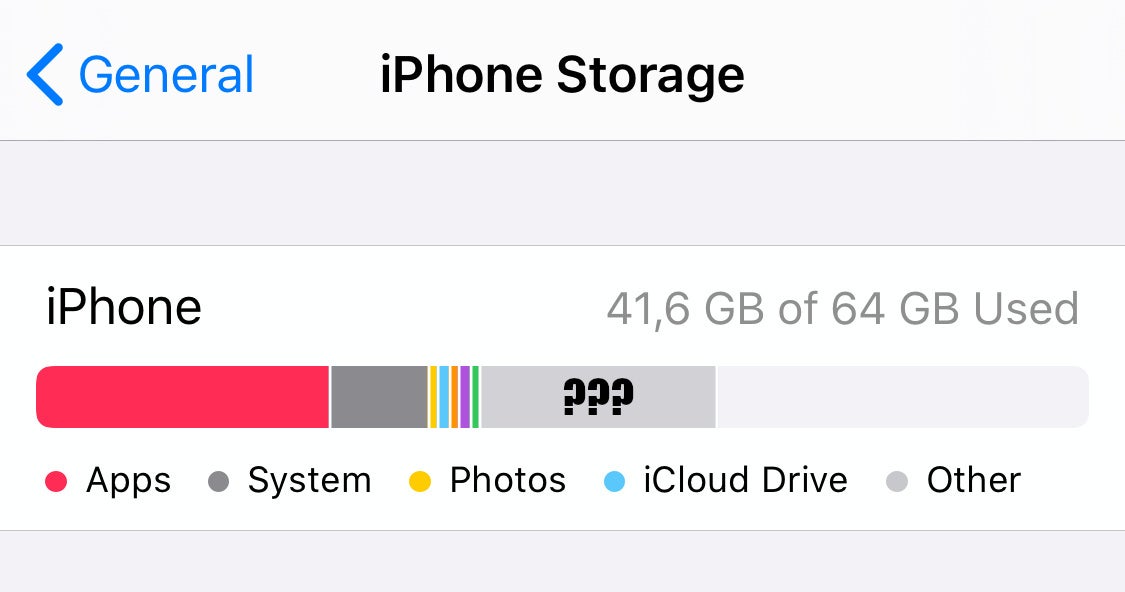
אז, אם אתה נכנס להגדרות -> כללי -> אחסון באייפון, תקבל סקירה מהירה של כל האפליקציות שתופסות מקום בטלפון שלך, מגוונות לפי גודל. זה מגניב. למעלה, יש לך את המד הזה, שמאפשר לך לדעת כמה מאחסון האייפון שלך תופס על ידי תמונות, אפליקציות, קבצי מערכת, קבצי iCloud Drive ו... "אחר"? מה זה אחר?
בעצם, כל מה ש-iOS לא יכול להתאים לאף אחת מהקטגוריות המוגדרות מראש שלו נופל ל"אחר". אני יודע שזה לא עוזר בהרבה, אז תן לי לתת לך דוגמה.
אם אני משתמש באפליקציה כמו BeatMaker 2 כדי ליצור כמה פרויקטי מוזיקה, ולהקליט חבורה של קבצי קול, הקבצים האלה יישמרו איפשהו באייפון או באייפד - בתיקייה שאני לא יכול לראות דרך אפליקציית הקבצים, אבל כזה שהוא בלעדי ל-BeatMaker.
iOS יקרא לקבצי הפרויקט של צד שלישי אלה "אחר" והסרגל האפור הקטן הזה יגדל.
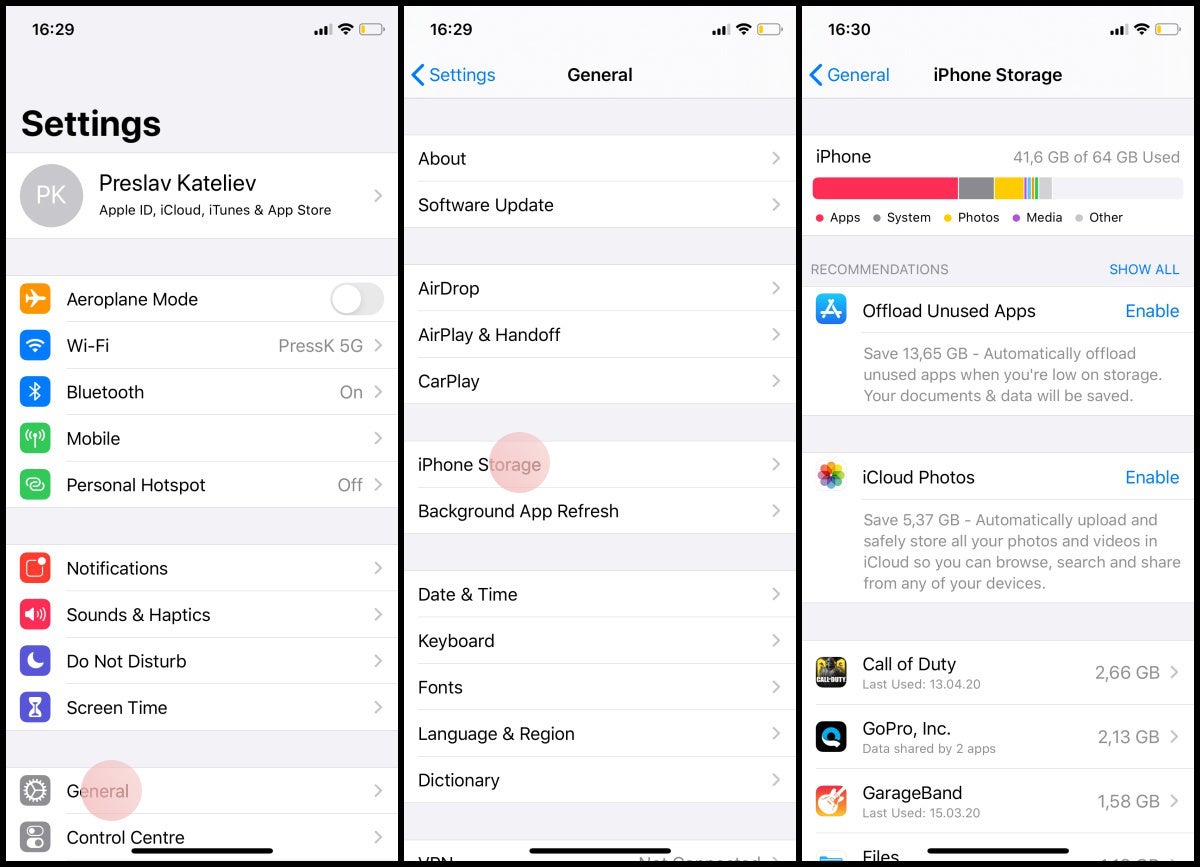
הגדרות -> כללי -> אחסון
ההיגיון הזה חל על שפע של אפליקציות אחרות. לדוגמה, אם אתה פותח קובץ .zip ב-iZip, מה שבאמת קורה הוא ש-iOS יוצר עותק של הקובץ עבור אפליקציית iZip ומוסיף אותו לתיקיה הבלעדית (והבלתי נראית) של האפליקציה. לאחר חילוץ הקבצים, תוכל לייצא אותם לשימוש עם כל אפליקציה אחרת שתבחר. עם זאת, עותק של החבילה שחולצה עדיין יישאר באפליקציית iZip זו. כדי להיפטר ממנו, אתה צריך לחזור ל-iZip ולמחוק אותו ידנית.
אז, במילים אחרות, קצת קשה לעקוב אחר מה בדיוק ממלא את הסרגל האחר, ואין דרך קלה למחוק את הקבצים האמורים. אתה רק צריך להיות מודע לפעולה המוזרה של מערכת הקבצים של iOS ולזכור להזין אפליקציות ספציפיות כדי למחוק דברים ישנים כאשר אתה כבר לא צריך את זה.
למחוק כמה משחקים ואפליקציות, אולי?
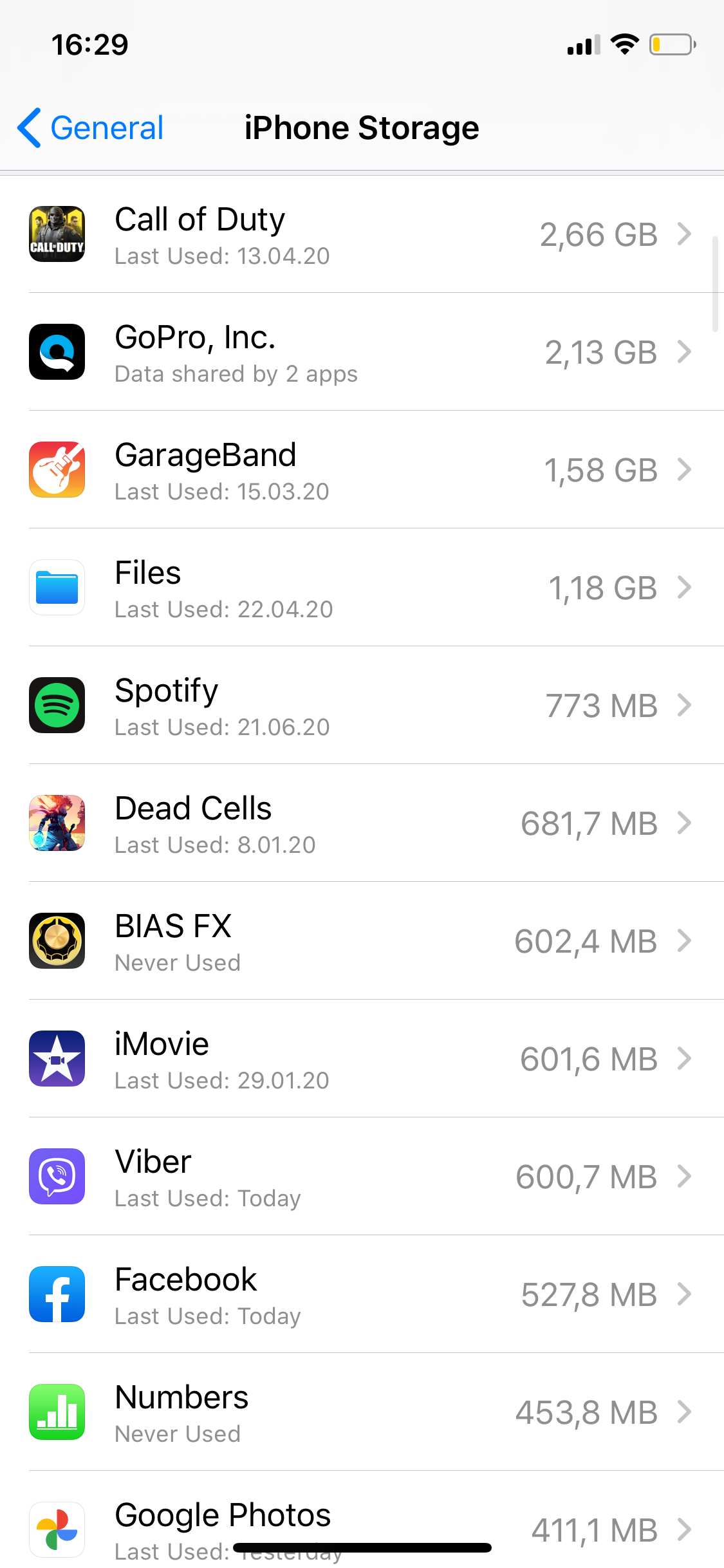
מתי בפעם האחרונה שיחקתי ב-CoD Mobile?
כן, אני יודע ש"המשחק הזה נראה מגניב" ו"התכוונתי להגיע לאפליקציה הזו, וזו הסיבה שאני שומר אותה", אבל כמה חודשים הם נשארו בטלפון שלך מבלי שנפתחו?
בסדר, תן לי להציע - במקום למחוק אותם, יש לך את האפשרות "להוריד" את האפליקציות האלה. המשמעות היא ש-iOS תשמור את כל המסמכים והשמירה הרלוונטיים לאפליקציות הללו, אך תמחק את האפליקציה בפועל מהאייפון. הסמל שלו יישאר במקום כדי להזכיר לך את קיומו ותוכל ליזום הורדה מחדש על ידי הקשה על הסמל האמור.
נסה את זה, ראה אם אתה באמת מתגעגע ל-Call of Duty: Mobile.
הגדר הורדה אוטומטית של אפליקציות
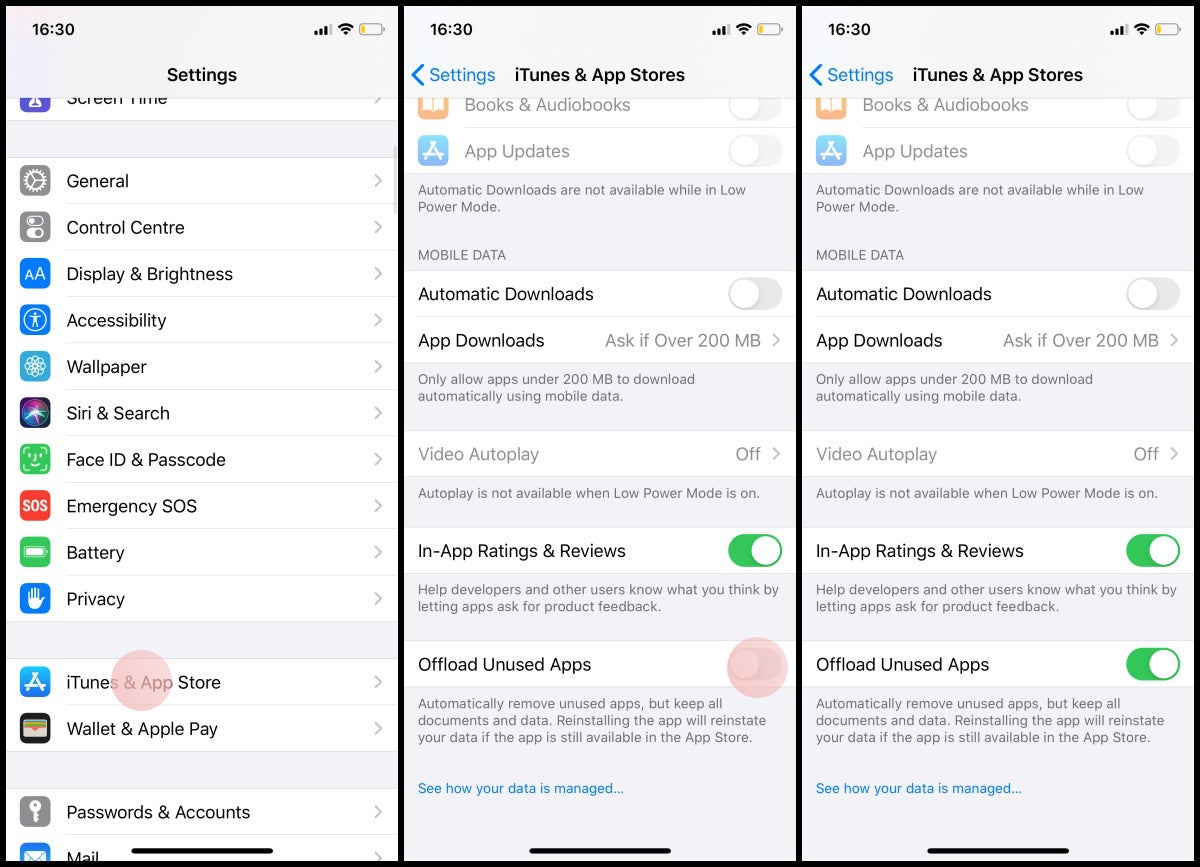
אם אתה מתקשה להחליט, אתה יכול להגדיר הורדה אוטומטית של אפליקציות. בעיקרון, בכל פעם ש-iOS מזהה שלא השתמשת באפליקציה במשך די הרבה זמן, היא תוריד אותה עבורך. באופן אישי, אני מתרחק מהאפשרות הזו, כי היא יכולה למחוק אפליקציה שאני צריך רק לעתים רחוקות מאוד, אבל כשאני עושה זאת - אני רוצה אותה באופן מיידי. לדוגמה - ממיר מטבעות.
תמונות ווידאו
אנחנו כן אוהבים את מצלמות הסמארטפונים שלנו, לצלם מזכרות ימינה ושמאלה, צילום מחדש של אירועים מספר פעמים לכל מקרה. זה מגניב, אבל לתמונות ולסרטונים האלה ברזולוציה גבוהה יש נטייה לתפוס המון מקום!
יש לך כמה אפשרויות לאלף את החיה הרעבה לאחסון. ראשית, אתה יכול להגדיר את האייפון לשמור מדיה בפורמט יעילות גבוהה (זה מופעל כברירת מחדל, אבל היי, בדוק את זה לכל מקרה). התמונות יישמרו בפורמט HEIF, מה שאומר שהם שומרים על איכותם, אבל גדלי הקבצים הם רבע מגודל JPG.
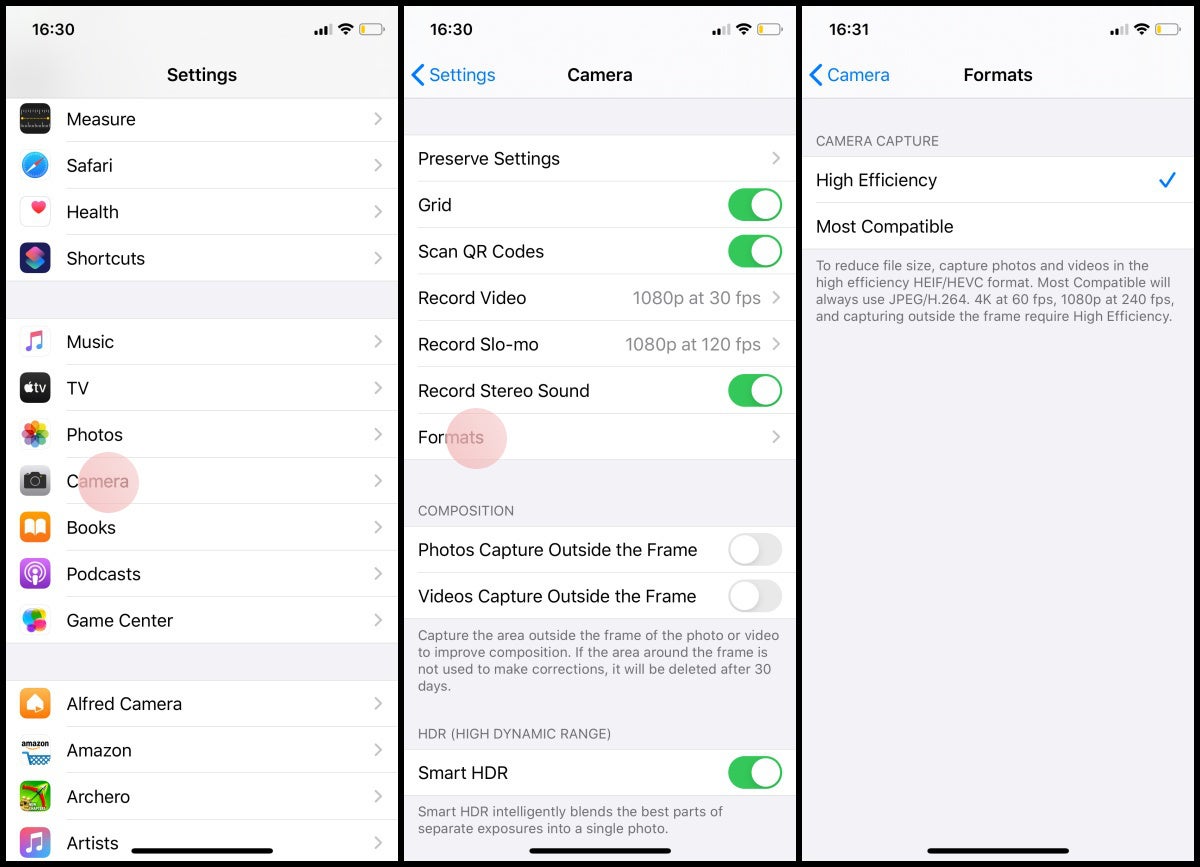
הגדרות -> מצלמה -> פורמטים -> יעילות גבוהה
יש לציין שזה הופך את זה לקצת יותר מסורבל לשתף תמונות וסרטונים. כן, אם תשלח אותם דרך אפליקציית צ'אט כלשהי, האפליקציה האמורה תחיל את הדחיסה וההמרה הדרושים כדי להפוך את המדיה לניתנת לצפייה ב-טלפון אנדרואידאו Windows PC. אבל אם תעלה את התמונות האלה לשירות ענן מכל סוג ותנסה לשתף אותן בדרך זו, יש סיכוי טוב שחלק מהנמענים לא יוכלו לצפות בהן.
אבל הנקודה נשארת שבין אם תבחר ללכת עם High Efficiency או בפורמטים הקלאסיים, תמונות וסרטונים יתחילו בסופו של דבר, ובהכרח, להרוס את האחסון של האייפון שלך.
השתמש ב-iCloud כדי לאחסן תמונות
יש לך כאן שתי אפשרויות הכי טובות. אחד - סנכרן את התמונות שלך עם iCloud ובחר באפשרות "אופטימיזציה של אחסון iPhone". המשמעות היא שתמונות ישנות יותר יימחקו מהטלפון (אך יישמרו ב-iCloud) ותראה רק תמונות ממוזערות קטנות שלהן כשאתה גולש בגלריה שלך. בכל פעם שתקיש על אחד, האייפון יוריד מחדש את התמונה ברזולוציה המלאה כדי שתוכל לצפות בה.
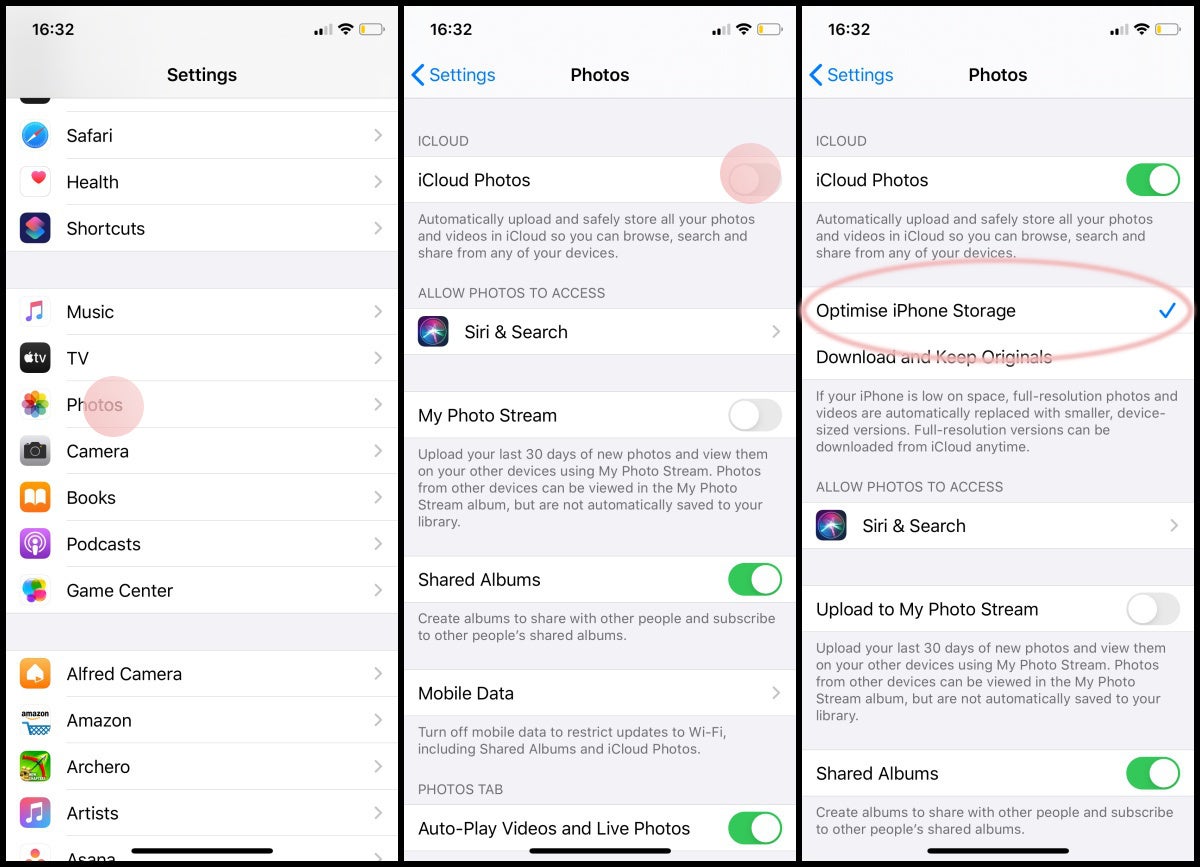
זוהי שיטה שעובדת היטב מכיוון שהיא בליבת המערכת האקולוגית של אפל וחלק ממערך התכונות של iOS. אבל יש אזהרה קטנה - תצטרך לשלם עבור אחסון ה-iCloud שמכיל את התמונות והסרטונים האלה. ובסופו של דבר, תצטרך לסנן דרכם, למחוק את הבלתי רצויים, ולהוריד ולאחסן את התמונות שלך "לשמור לנצח", כשהן מתחילות לסתום גם את ה-iCloud שלך.
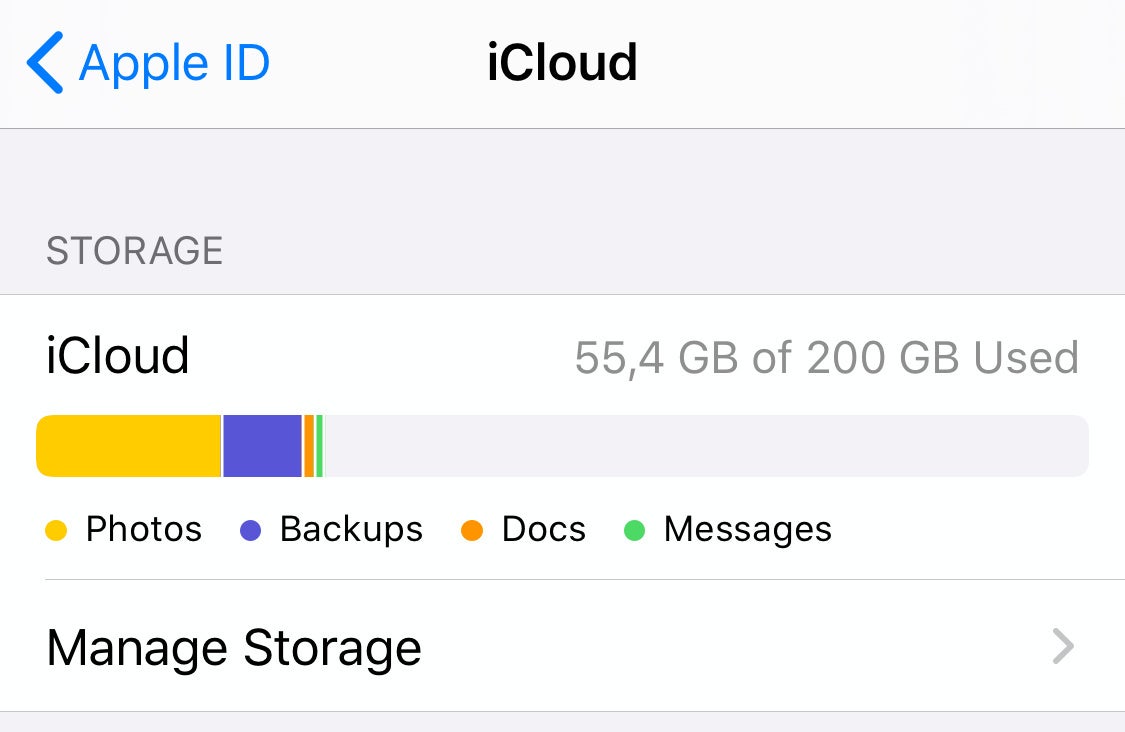
אחסון iCloud הוא מגניב, אבל עדיין מוגבל. ושולם!
השתמש בתמונות Google כדי לאחסן תמונות
האפשרות השנייה הטובה ביותר משתמשת בשירות התמונות של גוגל. אתה יכול להוריד את האפליקציה, להגדיר את חשבון Google שלך ולבקש מהאייפון שלך להעלות תמונות אוטומטית בפורמט "איכות גבוהה". הגדרה זו פירושה שהתמונות שלך יכולות להיות רק עד 16 מגה פיקסל ויקטן ל-16 מגה פיקסל אם הן חורגות מהמגבלה הזו.
אבל זה בסדר עבור תמונות האייפון שלך - הן יישארו כמעט ללא נגיעה.
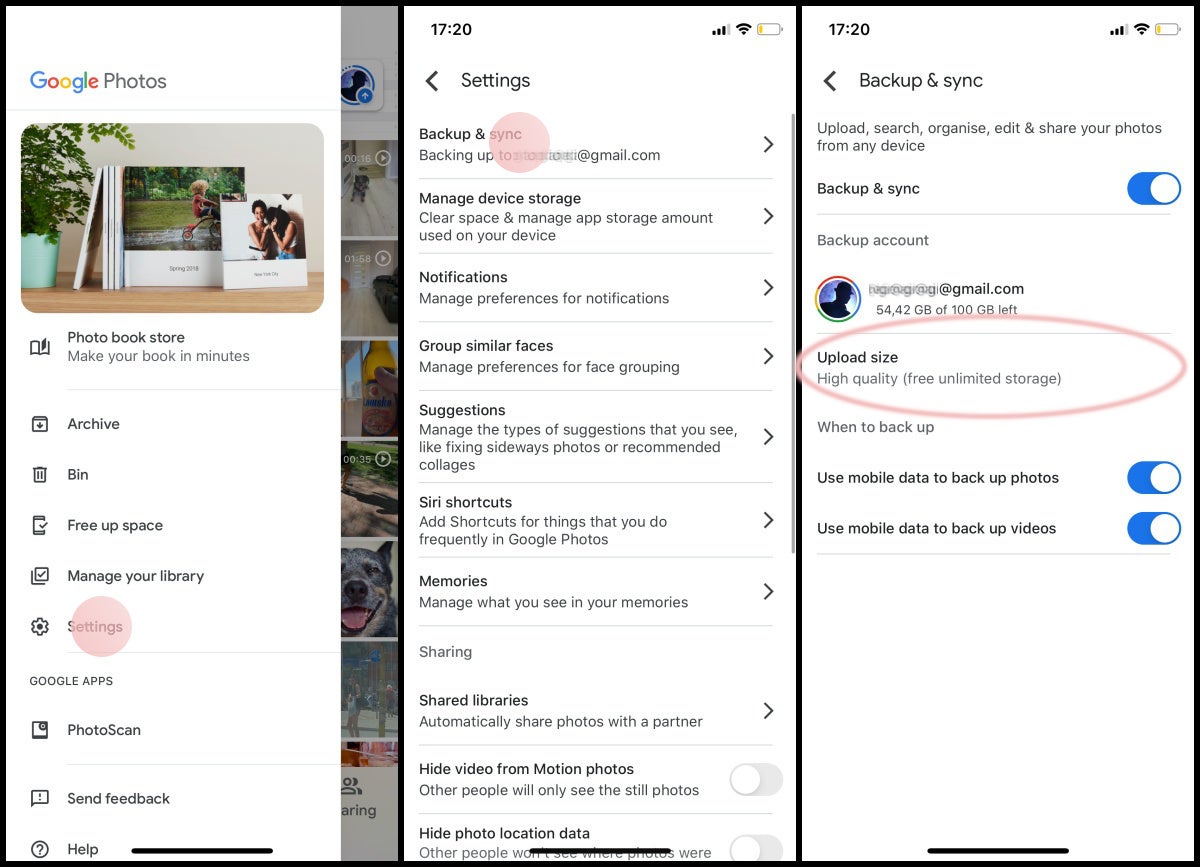
תן לגלריה שלך זמן להעלות לתמונות Google ואל תהסס לנקות את המדיה מהגלריה של האייפון שלך.
Google Photos טובה מאוד במיון התמונות שלך ובחיפוש אנשים, חיות מחמד, אירועים ומיקומים שצילמתם סדרה של תמונות ברגע שתבקשו זאת.
כמה אזהרות כאן - אחת, Google Photos לא כל כך משולבת ב-iOS. כך, למשל, אם ברצונך להוסיף אחת מהתמונות הישנות שלך לאפליקציית עריכת תמונות או לקליפ iMovie, לא תוכל לגלוש בגלריית תמונות Google שלך באופן מקורי, כמו שאתה יכול לדפדף בין התמונות הממוזערות של ה-iCloud שלך- תמונות שמורות. תצטרך להיכנס ל-Google Photos, למצוא את התמונה שאתה צריך, להוריד אותה לאייפון באופן ידני, ולאחר מכן להוסיף אותה לאפליקציה האמורה.
שנית, אנשים מודאגים יותר ויותר מהפשרה כאן - גוגל בעצם נותנת לך אחסון בלתי מוגבל לתמונות האישיות שלך ולא מבקשת שום דבר בתמורה. על מה בדיוק אנחנו מוותרים כשמשתמשים ב-Google Photos?
כובעים של נייר כסף - למשל, אפליקציית התמונות מנוהלת על ידי הצעת לך ספרים מודפסים מותאמים אישית, שתוכל להזמין בכל עת. שנית, כנראה שגוגל יותר מוכנה לספק את שטח השרת האמור כל עוד זה שומר על המשתמשים מחוברים לפחות חלקית למערכת האקולוגית שלה. זה הופך את שאלת ה"עבור לפיקסל" להרבה יותר קלה לשקול.
ובכל זאת, ההיסטוריה לימדה אותנו שלתמונות רגישות אין מקום בענן (בשום ענן) ואפילו היינו מציעים לך להתרחק מצילום כאלה עם סמארטפון.
השבת / מחק את זרם התמונות
שירות הנפרד באופן מבלבל מתמונות iCloud הוא האפשרות My Photo Stream. זה ישתף אוטומטית את כל התמונות והסרטונים שצילמת במהלך 30 הימים האחרונים (או עד 1,000 תמונות) בכל מכשירי ה-iOS וה-Mac שלך.
זה די שימושי למספר קטן של משתמשים. ייתכן שאחרים לעולם לא יזדקקו לזה. העובדה היא ש-Photo Stream תופס מקום נוסף באייפון שלך - זוהי תיקיה נפרדת המאחסנת עותקים של התמונות המקוריות שלך. אז, או השבת אותו, או היכנס לשם ותמחק את התמונות שסיימת איתן לאחר השימוש בהן עבור כל מה שאתה צריך אותן במכשירים האחרים שלך.
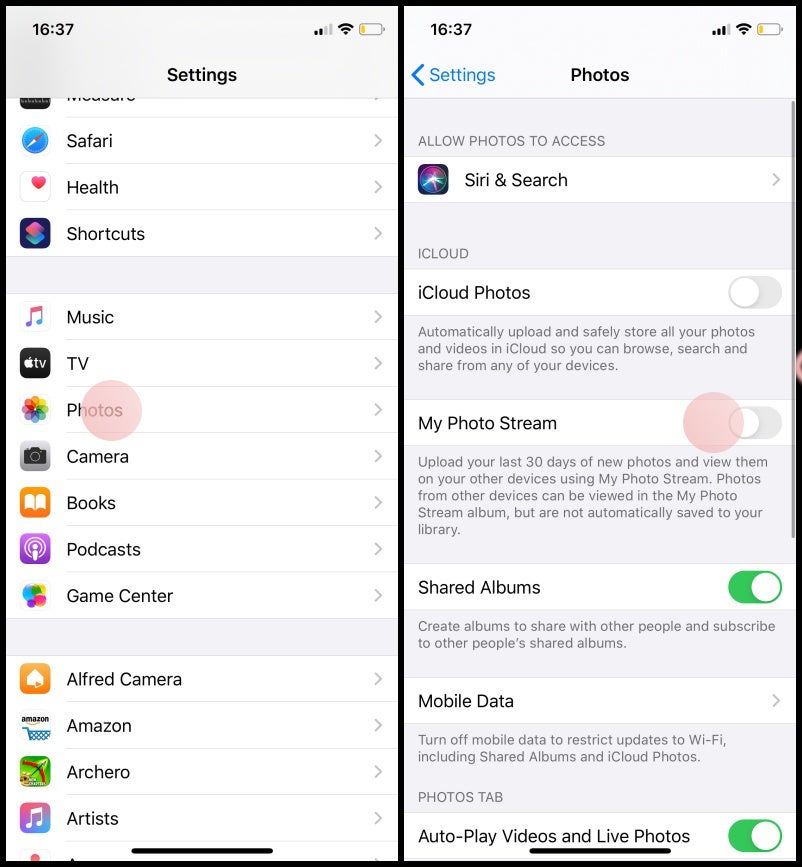
השבתת תמונות זרם
השתמש ב- Live Photos בזהירות
תמונות חיות הן מגניבות - הן מקליטות קליפ קצר של התנועה והקול שהתרחשו חזק לפני ומיד אחרי שלחצתם על כפתור הצילום. אתה יכול להשתמש בהם כדי ליצור קובצי GIF יצירתיים דמויי בומרנג, או לצלם תמונה של חיית מחמד או תינוק, שאינם מבינים את המושג "להישאר בשקט למצלמה".
אבל זה כלי מצבי, שהרבה משתמשים שוכחים לכבות אותו אי פעם. הקליפים הקצרים האלה יכולים להצטבר מהר ולתפוס יותר מקום ממה שאתה מוכן למסור, אז פשוט שמור על זה. בכל פעם שאתה צריך תמונה חיה, זה במרחק הקשה אגודל.
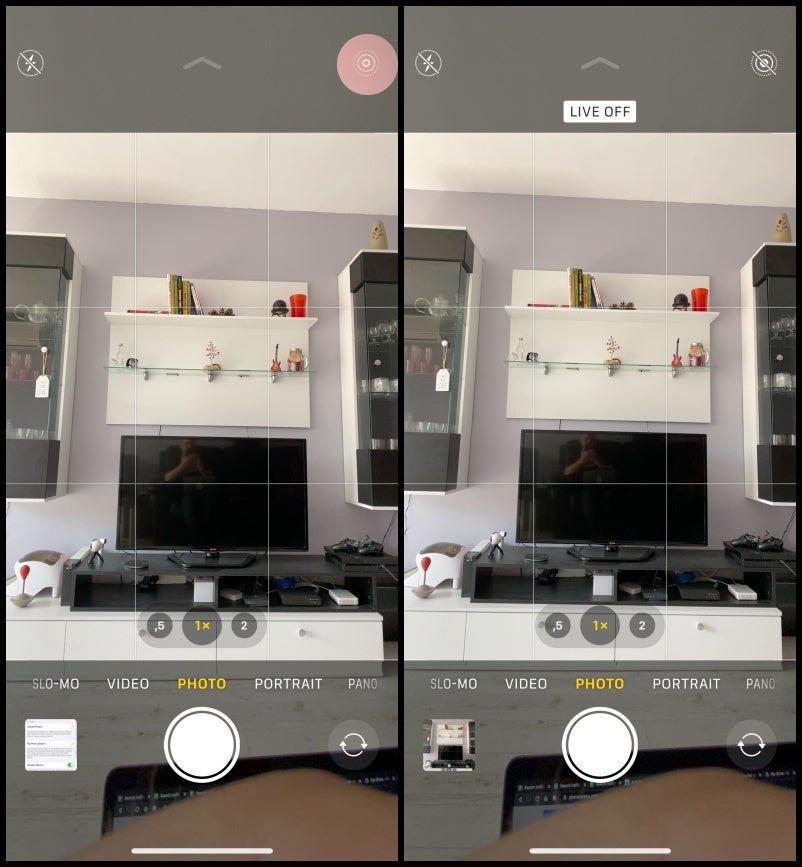
סמל הצילום החי הוא עיגול קטן באפליקציית המצלמה
Sidenote, אפליקציית המצלמה תמיד תפעיל תמונות חיים כברירת מחדל. אם אתם רוצים שהאייפון "יזכור" שהוא אמור להיות כבוי, היכנסו להגדרות -> מצלמה -> שמירת הגדרות -> הפעל אותו ל-Live Photo.
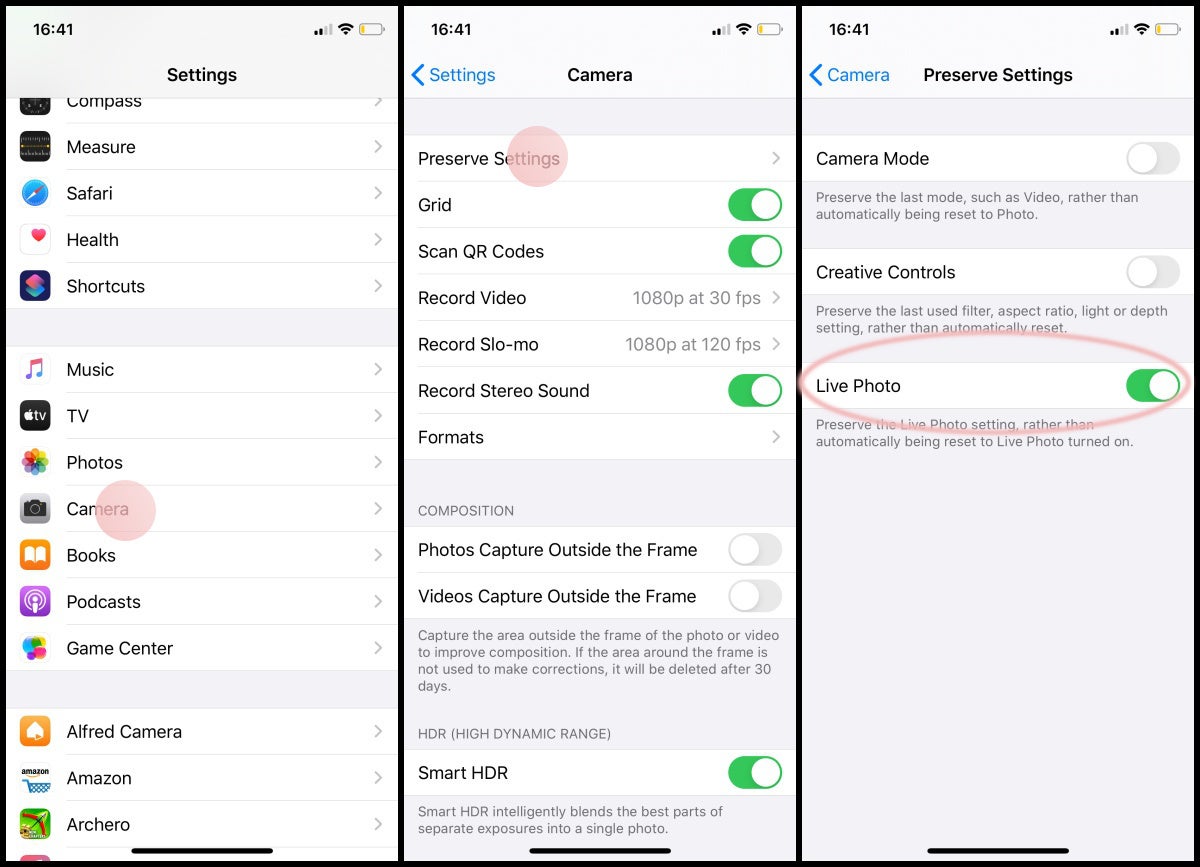
נקה את המוזיקה שלך
אנחנו חיים בעידן של הזרמת מוזיקה, אבל זה לא אומר שהאייפון שלך לא מאחסן שירים במצב לא מקוון. לאפליקציות מוזיקה יש בדרך כלל אחסון מטמון ייעודי כדי להפוך את מעברי השירים למהירים יותר וכדי לוודא שההשמעה לא תופרע אם החיבור שלך נופל לכמה שניות בערך.
הדבר שהכי קל לפספס - אם יש לך Spotify Premium, בכל פעם שתעשה "אהבתי" לשיר, הוא יצטרף לרשימת ההשמעה שלך "Liked Songs". כן, כן, זה ברור, אני יודע. אבל ברשימת ההשמעה "Likeed Songs" הורדה מופעלת כברירת מחדל. אז, טכנית, זה מבחר הולך וגדל של שירים שאתה יכול להאזין להם במצב לא מקוון.
זה לא דבר רע, אבל משתמשים רבים לא מודעים לכך שפשוט הקשה על הלב הזה אומר ל-Spotify "הוסף את זה לחשבון האחסון שלי, בבקשה!".
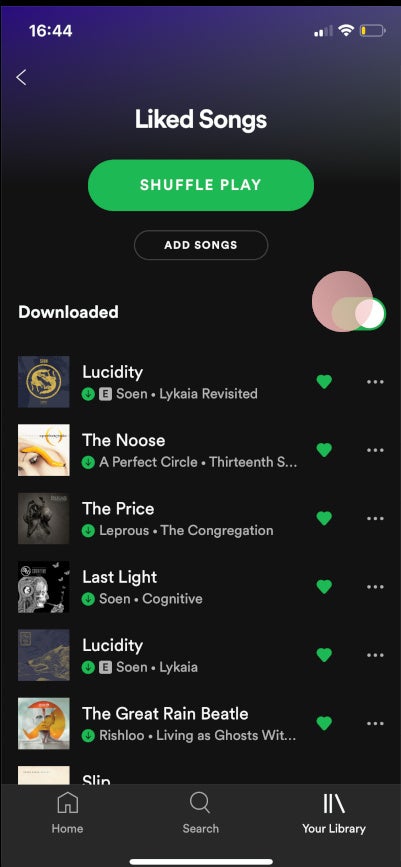
אם ברצונך להשבית הורדות עבור רשימת ההשמעה 'אהבתי' שלך, פשוט פתח אותה (הספרייה שלך -> שירי 'אהבתי') והקש את סמל ההורדה לכבוי. רק זכור להוריד ידנית קצת מוזיקה אם אתה יוצא לקמפינג.
מחק פודקאסטים ישנים, הגדר את אפליקציית Podcasts
אפליקציית הפודקאסטים תוריד אוטומטית פרקים חדשים של תוכניות שאתה מנוי אליהן. זה מגניב ונוח, אבל הגדרות ברירת המחדל שלו לא בהכרח אומרות לו למחוק פרקים ישנים שסיימתם איתם.
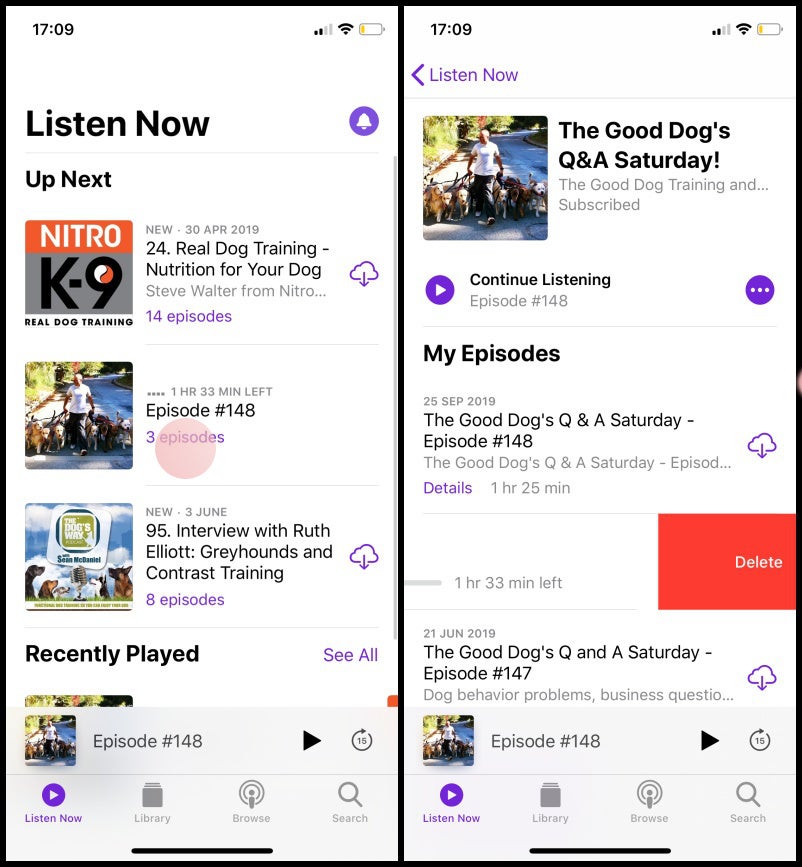
אז אתה יכול לגלול בין הפודקאסטים שלך ולזהות פרקים שעדיין נמצאים באייפון (לאלו לא יהיה סמל ענן מימין להם). בחר למחוק ישנים שכבר עברת.
כדי להפוך תהליך זה לאוטומטי, היכנס לתוכנית, הקש על תפריט הנקודות המשולש ועבור להגדרות. שם תוכל לומר לאפליקציה לשמור רק את הפרקים האחרונים. כך, אתה מוודא שהאייפון שלך לא סתום יותר בפרקים ישנים.